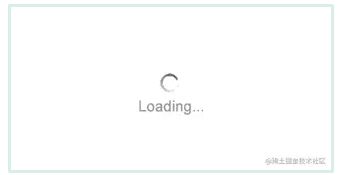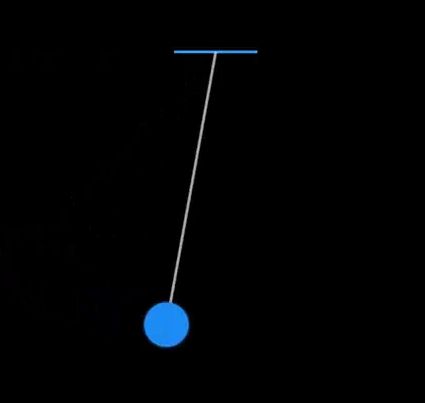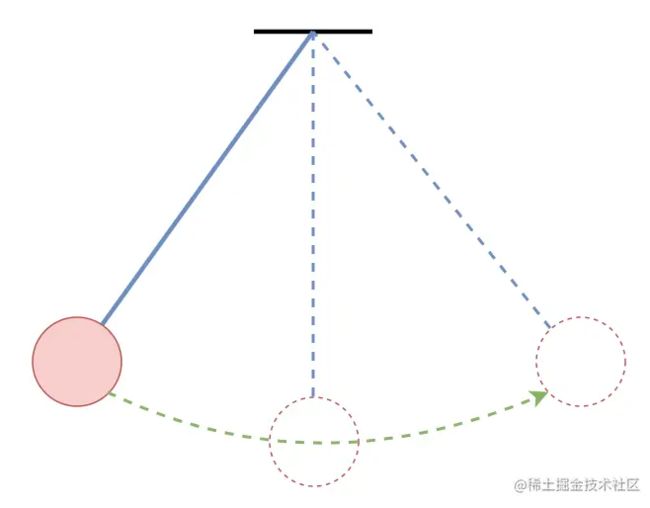前言
在网络速度较慢的场景,一个有趣的加载会提高用户的耐心和对 App 的好感,有些 loading 动效甚至会让用户有想弄清楚整个动效过程到底是怎么样的冲动。然而,大部分的 App的 loading 就是下面这种千篇一律的效果 —— 俗称“转圈”。
本篇我们利用Flutter 的 PathMetric来玩几个有趣的 loading 效果。
效果1:圆环内滚动的球
如上图所示,一个红色的小球在蓝色的圆环内滚动,而且在往上滚动的时候速度慢,往下滚动的时候有个明显的加速过程。这个效果实现的思路如下:
- 绘制一个蓝色的圆环,在蓝色的圆环内构建一个半径更小一号的圆环路径(Path)。
- 让红色小球在动画控制下沿着内部的圆环定义的路径运动。
- 选择一个中间减速(上坡)两边加速的动画曲线。
下面是实现代码:
// 动画控制设置 controller = AnimationController(duration: const Duration(seconds: 3), vsync: this); animation = Tween(begin: 0, end: 1.0).animate(CurvedAnimation( parent: controller, curve: Curves.slowMiddle, )) ..addListener(() { setState(() {}); }); // 绘制和动画控制方法 _drawLoadingCircle(Canvas canvas, Size size) { var paint = Paint()..style = PaintingStyle.stroke ..color = Colors.blue[400]! ..strokeWidth = 2.0; var path = Path(); final radius = 40.0; var center = Offset(size.width / 2, size.height / 2); path.addOval(Rect.fromCircle(center: center, radius: radius)); canvas.drawPath(path, paint); var innerPath = Path(); final ballRadius = 4.0; innerPath.addOval(Rect.fromCircle(center: center, radius: radius - ballRadius)); var metrics = innerPath.computeMetrics(); paint.color = Colors.red; paint.style = PaintingStyle.fill; for (var pathMetric in metrics) { var tangent = pathMetric.getTangentForOffset(pathMetric.length * animationValue); canvas.drawCircle(tangent!.position, ballRadius, paint); } }
效果2:双轨运动
上面的实现效果其实比较简单,就是绘制了一个圆和一个椭圆,然后让两个实心圆沿着路径运动。因为有了这个组合效果,趣味性增加不少,外面的椭圆看起来就像是一条卫星轨道一样。实现的逻辑如下:
- 绘制一个圆和一个椭圆,二者的中心点重合;
- 在圆和椭圆的路径上分别绘制一个小的实心圆;
- 通过动画控制实心圆沿着大圆和椭圆的路径上运动。
具体实现的代码如下所示。
controller =
AnimationController(duration: const Duration(seconds: 2), vsync: this);
animation = Tween(begin: 0, end: 1.0).animate(CurvedAnimation(
parent: controller,
curve: Curves.easeInOutSine,
))
..addListener(() {
setState(() {});
});
_drawTwinsCircle(Canvas canvas, Size size) {
var paint = Paint()
..style = PaintingStyle.stroke
..color = Colors.blue[400]!
..strokeWidth = 2.0;
final radius = 50.0;
final ballRadius = 6.0;
var center = Offset(size.width / 2, size.height / 2);
var circlePath = Path()
..addOval(Rect.fromCircle(center: center, radius: radius));
paint.style = PaintingStyle.stroke;
paint.color = Colors.blue[400]!;
canvas.drawPath(circlePath, paint);
var circleMetrics = circlePath.computeMetrics();
for (var pathMetric in circleMetrics) {
var tangent = pathMetric
.getTangentForOffset(pathMetric.length * animationValue);
paint.style = PaintingStyle.fill;
paint.color = Colors.blue;
canvas.drawCircle(tangent!.position, ballRadius, paint);
}
paint.style = PaintingStyle.stroke;
paint.color = Colors.green[600]!;
var ovalPath = Path()
..addOval(Rect.fromCenter(center: center, width: 3 * radius, height: 40));
canvas.drawPath(ovalPath, paint);
var ovalMetrics = ovalPath.computeMetrics();
for (var pathMetric in ovalMetrics) {
var tangent =
pathMetric.getTangentForOffset(pathMetric.length * animationValue);
paint.style = PaintingStyle.fill;
canvas.drawCircle(tangent!.position, ballRadius, paint);
}
}
效果3:钟摆运动
钟摆运动的示意图如下所示,一条绳子系着一个球悬挂某处,把球拉起一定的角度释放后,球就会带动绳子沿着一条圆弧来回运动,这条圆弧的半径就是绳子的长度。
这个效果通过代码来实现的话,需要做下面的事情:
- 绘制顶部的横线,代表悬挂的顶点;
- 绘制运动的圆弧路径,以便让球沿着圆弧运动;
- 绘制实心圆代表球,并通过动画控制沿着一条圆弧运动;
- 用一条顶端固定,末端指向球心的直线代表绳子;
- 当球运动到弧线的终点后,通过动画反转(
reverse)控制球 返回;到起点后再正向(forward) 运动就可以实现来回运动的效果了。
具体实现的代码如下,这里在绘制球的时候给 Paint 对象增加了一个 maskFilter 属性,以便让球看起来发光,更加好看点。
controller =
AnimationController(duration: const Duration(seconds: 2), vsync: this);
animation = Tween(begin: 0, end: 1.0).animate(CurvedAnimation(
parent: controller,
curve: Curves.easeInOutQuart,
))
..addListener(() {
setState(() {});
}
..addStatusListener((status) {
if (status == AnimationStatus.completed) {
controller.reverse();
} else if (status == AnimationStatus.dismissed) {
controller.forward();
}
});
_drawPendulum(Canvas canvas, Size size) {
var paint = Paint()
..style = PaintingStyle.stroke
..color = Colors.blue[400]!
..strokeWidth = 2.0;
final ceilWidth = 60.0;
final pendulumHeight = 200.0;
var ceilCenter =
Offset(size.width / 2, size.height / 2 - pendulumHeight / 2);
var ceilPath = Path()
..moveTo(ceilCenter.dx - ceilWidth / 2, ceilCenter.dy)
..lineTo(ceilCenter.dx + ceilWidth / 2, ceilCenter.dy);
canvas.drawPath(ceilPath, paint);
var pendulumArcPath = Path()
..addArc(Rect.fromCircle(center: ceilCenter, radius: pendulumHeight),
3 * pi / 4, -pi / 2);
paint.color = Colors.white70;
var metrics = pendulumArcPath.computeMetrics();
for (var pathMetric in metrics) {
var tangent =
pathMetric.getTangentForOffset(pathMetric.length * animationValue);
canvas.drawLine(ceilCenter, tangent!.position, paint);
paint.style = PaintingStyle.fill;
paint.color = Colors.blue;
paint.maskFilter = MaskFilter.blur(BlurStyle.solid, 4.0);
canvas.drawCircle(tangent.position, 16.0, paint);
}
}
总结
本篇介绍了三种 Loading 动效的绘制逻辑和实现代码,可以看到利用路径属性进行绘图以及动画控制可以实现很多有趣的动画效果。
以上就是Android Flutter绘制有趣的 loading加载动画的详细内容,更多关于Android Flutter加载动画的资料请关注脚本之家其它相关文章!